कई ऐप स्टोर की उपलब्धता के बावजूद, Android ऐप्स प्राप्त करने के लिए Google Play Store सबसे लोकप्रिय स्थान है। यदि आपको Google Play Store से समस्या हो रही है और 'कुछ गलत हो गया है, कृपया पुनः प्रयास करें' त्रुटि प्राप्त हो रही है, तो समस्या को हल करने में आपकी सहायता करने के लिए यहां कुछ उपयोगी युक्तियां और युक्तियां दी गई हैं. इस त्रुटि के सबसे विशिष्ट कारणों में से एक आपके Google खाते में समस्या है। या तो आप कई खातों से लॉग इन हैं, और उनमें से एक समस्या पैदा कर रहा है। आपके Android स्मार्टफोन पर डेटा स्टोरेज और कैशिंग की कठिनाइयाँ भी Play Store त्रुटि को ट्रिगर कर सकती हैं। खराब इंटरनेट एक्सेस, दिनांक और समय का बेमेल होना, और अन्य कारक Google Play Store में 'कुछ गलत हो गया, कृपया पुनः प्रयास करें' संदेश के सभी सामान्य कारण हैं।

Google Play Store में 'कुछ गलत हुआ, कृपया पुनः प्रयास करें' त्रुटि को कैसे ठीक करें
पद्धति 1:इंटरनेट कनेक्शन

Google Play Store त्रुटि को हल करने का सबसे सरल तरीका यह सत्यापित करना है कि आपका इंटरनेट कनेक्शन ठीक से काम कर रहा है। Play Store कभी-कभी Google सर्वर से कनेक्ट करने में असमर्थ हो सकता है। इसलिए, एक त्वरित उपाय के रूप में, यह देखने के लिए वाई-फ़ाई और मोबाइल डेटा के बीच स्विच करने का प्रयास करें कि क्या इससे समस्या का समाधान होता है।
आपका कनेक्शन कितना तेज़ है यह देखने के लिए बेहतरीन इंटरनेट स्पीड परीक्षण साइटों में से किसी एक पर त्वरित इंटरनेट गति परीक्षण करें। इस तरह, आप सुस्त इंटरनेट कनेक्शन की संभावना से इंकार कर सकते हैं।
विधि 2:Google Play Store ऐप को फिर से लॉन्च करें

Google Play Store में 'कुछ गलत हो गया' या 'पुनः प्रयास करें' त्रुटि को ठीक करने का अगला सबसे अच्छा तरीका यह है कि यदि आपके पास अच्छी इंटरनेट कनेक्टिविटी है तो ऐप को बलपूर्वक छोड़ें और पुनः प्रारंभ करें।
यदि आप अपने Android फ़ोन पर फ़ुल-स्क्रीन जेस्चर का उपयोग कर रहे हैं, तो नीचे से ऊपर की ओर स्वाइप करें और स्क्रीन के बीच में होल्ड करें। फिर, Play Store ऐप कार्ड पर, ऐप से बाहर निकलने के लिए ऊपर की ओर स्लाइड करें। ऐप ड्राअर पर वापस लौटें और प्ले स्टोर को फिर से लॉन्च करें यह देखने के लिए कि क्या त्रुटि का समाधान हो गया है।
विधि 3:जांचें कि दिनांक और समय में कोई असंगति तो नहीं है

Google Play Store में गलत दिनांक और समय 'कुछ गलत हो गया, कृपया पुनः प्रयास करें' समस्या का एक संभावित कारण है। यदि आपके फ़ोन का डिफ़ॉल्ट टाइमज़ोन आपके क्षेत्र से मेल नहीं खाता है, या यदि समय वास्तविक समय से पीछे या आगे चल रहा है, तो Play Store के साथ समस्याएँ उत्पन्न हो सकती हैं। दिनांक और समय बदलकर अपने Android फ़ोन पर समस्या को ठीक करने का तरीका यहां दिया गया है:
चरण 1: सेटिंग ऐप लॉन्च करें और "सिस्टम" सेक्शन तक स्क्रॉल करें। सिस्टम सेटिंग्स तक पहुँचने के लिए, इस पर टैप करें।
चरण 2: सिस्टम मेनू से "दिनांक और समय" चुनें और "स्वचालित रूप से समय सेट करें" और "समय क्षेत्र स्वचालित रूप से सेट करें" टॉगल सक्षम करें। यदि वे पहले से चालू नहीं हैं, तो उन्हें अपने फ़ोन पर समय और दिनांक स्वचालित रूप से सेट करने के लिए चालू करें।
विधि 4:हवाई जहाज़ मोड चालू/बंद करें स्विच को टॉगल करें
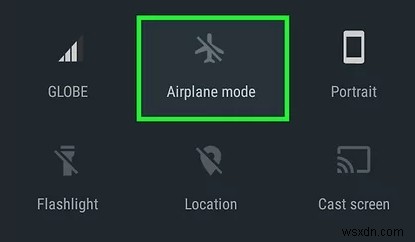
हवाई जहाज़ मोड को टॉगल करना नेटवर्क कनेक्शन को रीसेट करने और Google Play कार्यक्षमता को पुनर्स्थापित करने में सहायता कर सकता है। ऐसा करने के लिए, त्वरित सेटिंग्स मेनू पर जाएं और "हवाई जहाज मोड" टॉगल टैप करें। हवाई जहाज़ मोड को सेटिंग -> नेटवर्क और इंटरनेट -> हवाई जहाज़ मोड के ज़रिए भी एक्सेस किया जा सकता है।
पद्धति 5:Google Play Store पर कैश साफ़ करें

अब, यदि 'कुछ गलत हो गया, पुनः प्रयास करें' त्रुटि अभी भी आपको Google Play Store से अपने पसंदीदा Android ऐप्स डाउनलोड करने से रोक रही है, तो कार्रवाई का अगला सर्वोत्तम उपाय डेटा संग्रहण चिंताओं की जांच करना है। यह देखने के लिए कि क्या गलती को ठीक किया जा सकता है, हम Play Store ऐप के डेटा कैश को हटा देंगे।
ऐसा करने के लिए, सेटिंग्स -> ऐप्स -> सभी ऐप्स देखें -> Google Play Store पर जाएं और ऐप जानकारी पृष्ठ से "संग्रहण और कैश" चुनें। Google Play Store कैश मिटाने के लिए, स्टोरेज सेटिंग पर जाएं और "कैश साफ़ करें" स्पर्श करें। हम अनुशंसा करते हैं कि ऐप को फिर से एक्सेस करने से पहले उसे बलपूर्वक छोड़ने और पुनः प्रारंभ करने के लिए "बलपूर्वक रोकें" बटन टैप करें।
विधि 6:Google Play सेवाओं के लिए कैश साफ़ करें
Google Play Services में कभी-कभी सिरदर्द होने की संभावना होती है। परिणामस्वरूप, Google Play Services कैश को हटाना आपकी Play Store समस्याओं का समाधान हो सकता है।
सेटिंग्स पर जाएं -> एप्लिकेशन -> सभी ऐप्स देखें -> Google Play सेवाएं, "संग्रहण और कैश" हिट करें और फिर Google Play सेवाओं के कैश को साफ़ करने के लिए "कैश मिटाएं" विकल्प पर टैप करें।
विधि 7:अपना Google खाता हटाएं और पुनः पंजीकृत करें
यदि पिछले तरीकों में से कोई भी काम नहीं करता है, तो अपने Google खाते से लॉग आउट करने और वापस आने का प्रयास करें। यदि आपने हाल ही में अपना Google खाता पासवर्ड बदला है, तब भी यह विधि काम करेगी। यह कैसे काम करता है यह जानने के लिए नीचे दिए गए निर्देशों का पालन करें:
चरण 1:सेटिंग ऐप खोलें और ड्रॉप-डाउन मेनू से "पासवर्ड और खाते" चुनें। अगली स्क्रीन पर अपना Google खाता ईमेल पता टैप करें।
चरण 2:Google खाता सेटिंग पृष्ठ पर "खाता निकालें" दबाकर अपने Google खाते से साइन आउट करें, फिर पुष्टिकरण विंडो में "खाता निकालें" पर फिर से टैप करें।
चरण 3:आप उसी पृष्ठ से अपने खाते में वापस लॉग इन कर सकते हैं जहाँ आपने लॉग आउट किया था। बस "खाता जोड़ें" चुनें और अपने Google खाते में साइन इन करें।
Google Play Store में 'कुछ गलत हो गया, कृपया पुनः प्रयास करें' त्रुटि को ठीक करने के बारे में अंतिम शब्द
उपर्युक्त चरण विशेषज्ञ अनुशंसाएं हैं और Google Play Store त्रुटि को हल करने के लिए कई लोगों के लिए काम किया है, जिसे 'कुछ गलत हुआ, कृपया पुनः प्रयास करें' के रूप में जाना जाता है। आप प्रत्येक चरण का प्रयास कर सकते हैं और जांच सकते हैं कि क्या समस्या हल हो गई है और फिर शेष चरणों को अनदेखा कर सकते हैं। यह कोई बड़ी समस्या नहीं है और आपके मोबाइल फ़ोन पर कैश या इंटरनेट कनेक्शन की समस्याओं के कारण हो सकती है।
हमें सोशल मीडिया - Facebook, Instagram और YouTube पर फ़ॉलो करें। किसी भी प्रश्न या सुझाव के लिए, कृपया हमें नीचे टिप्पणी अनुभाग में बताएं। हम एक समाधान के साथ आपके पास वापस आना पसंद करेंगे। हम तकनीक से संबंधित सामान्य मुद्दों के उत्तर के साथ नियमित रूप से टिप्स और ट्रिक्स पोस्ट करते हैं।
